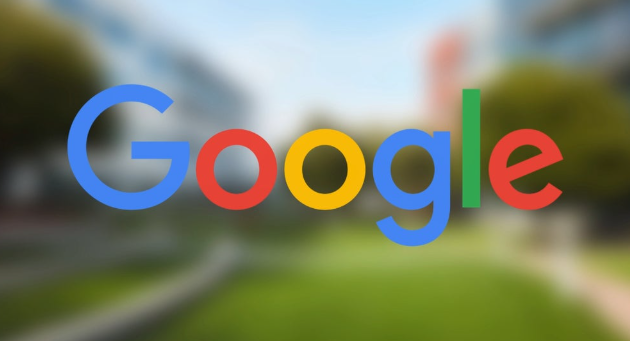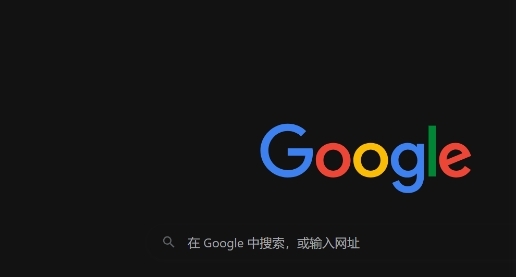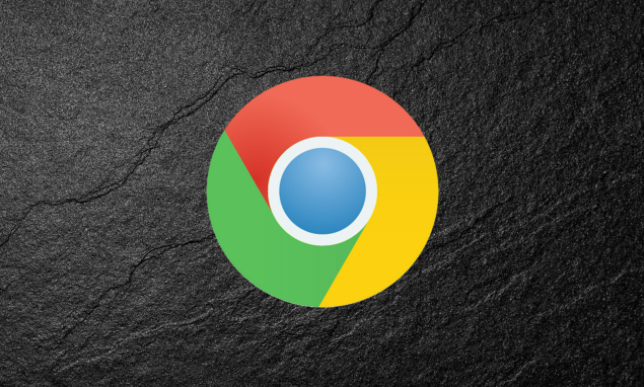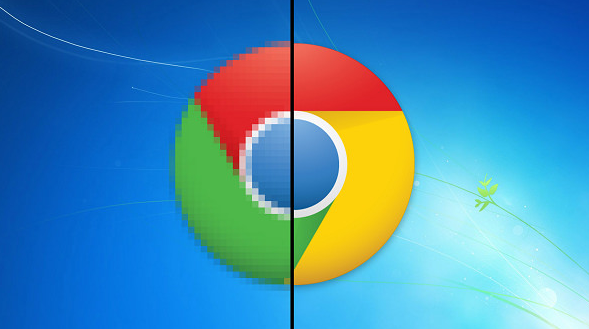教程详情

1. 使用开发者工具检查元素:按下`F12`键或右键点击页面选择“检查”打开开发者工具。在“Elements”面板中,查找重叠的UI元素对应的HTML代码,查看其样式属性,包括类名、ID等,以便确定需要修改的具体元素。
2. 通过CSS调整样式:若插件有自己的配置文件,可在配置文件中添加自定义CSS样式来解决重叠问题。例如,若两个元素使用了相同的类名导致重叠,可针对其中一个元素增加特定的类名,并在CSS中为该类名定义样式,如调整位置、大小、边距等。也可在浏览器的开发者工具中“Styles”面板直接修改元素的CSS样式,尝试调整相关属性,如`z-index`(用于设置元素堆叠顺序)、`position`(如设置为`relative`或`absolute`并配合其他属性调整位置)、`margin`、`padding`等,观察是否能解决重叠问题,确认有效后,将修改后的样式添加到插件的CSS文件中。
3. 利用插件自带的设置选项:部分插件可能提供了自身的设置界面,可在插件的图标或菜单中找到设置入口,查看是否有与UI布局相关的选项,如调整元素显示顺序、排列方式等,以解决重叠问题。
4. 更新插件版本:有时插件的旧版本可能存在UI显示问题,可检查插件是否有更新,更新到最新版本后,可能已经修复了UI元素重叠的问题。
5. 调整浏览器窗口大小:尝试缩小或放大浏览器窗口,观察插件UI元素是否仍重叠。若在某些窗口尺寸下不重叠,可能是插件的响应式布局存在问题,可检查插件的CSS媒体查询等相关设置,或联系插件开发者反馈该问题。